Kako ponovno pokrenuti Discord poslužitelj – TechCult
Miscelanea / / August 04, 2023
Ako koristite Discord, možda ste kreirali vlastiti poslužitelj za razgovor i igranje igrica s prijateljima. Međutim, kako se objavljuju nova ažuriranja i značajke, možda ćete morati ponovno pokrenuti svoj ceh kako biste poboljšali performanse, riješili tehničke probleme ili primijenili nove promjene. Stoga, saznajmo kako ponovno pokrenuti Discord poslužitelj na mobilnom uređaju i Windows 10 stolnom računalu.
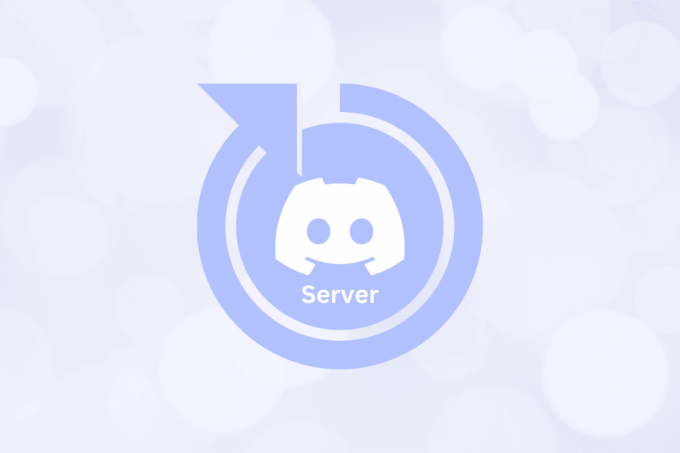
Sadržaj
Kako ponovno pokrenuti Discord poslužitelj
Vas ne može ponovno pokrenuti ili pauzirati Discord poslužitelj
jer je njegova glavna svrha poticanje interaktivnih zajednica, omogućujući članovima da se angažiraju i dijele ideje čak i kada su vlasnik poslužitelja ili administratori odsutni.Međutim, imate a nekoliko zaobilaznih metoda dostupni za izvođenje, a koji su navedeni u nastavku, za ponovno pokretanje vašeg Discord poslužitelja na vašem računalu ako naiđete na probleme s njim.
Brzi odgovor
Ako želite osvježiti svoj Discord poslužitelj ili riješiti određene probleme, možete pokušati sljedeće korake:
1. Otvoren Upravitelj zadataka pritiskom Tipke Ctrl + Shift + Esc.
2. Kliknite na Kraj zadatka za Razdor postupak.
3. Ponovo otvoriti Aplikacija Discord.
Metoda 1: Zatvorite i ponovno otvorite aplikaciju
Možete potpuno zatvoriti aplikaciju Discord na računalu i ponovno je otvoriti kako biste ponovno pokrenuli sve poslužitelje. Pogledajmo kako to učiniti.
1. Otvori Aplikacija Discord na vašem računalu.
Bilješka: Provjerite jeste li prijavljeni na svoj račun.
2. Klikni na Postavke opremeikona iz donjeg lijevog kuta.
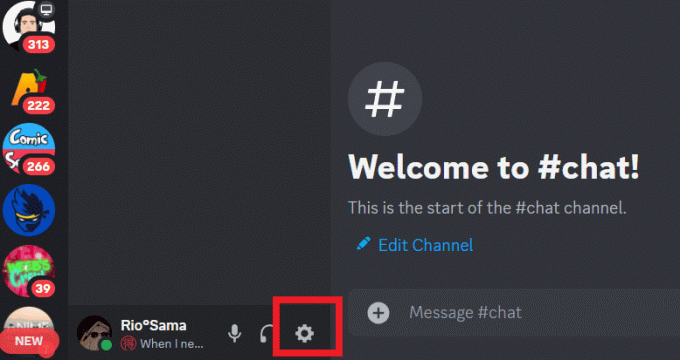
3. Pomaknite se prema dolje i odaberite Windows postavke odjeljak.
4. Isključiti prekidač za Minimiziraj u ladicu opcija.
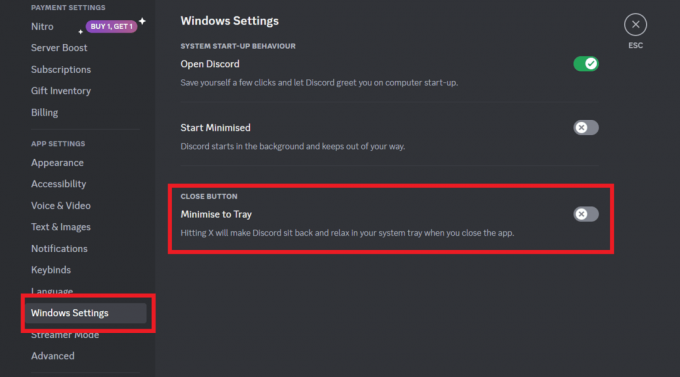
5. Sada, Zatvoriti aplikacija i otvori ga ponovo.
Također pročitajte: Popravite Microsoft Teams koji se stalno ponovno pokreće
Metoda 2: Zatvori aplikaciju iz upravitelja zadataka
Također možete završiti zadatak za aplikaciju Discord iz Upravitelja zadataka kako biste je nakon toga ispravno pokrenuli zajedno s pridruženim poslužiteljem.
1. pritisni Kombinacija tipki Ctrl + Shift + Esc otvoriti Upravitelj zadataka.
2. Izaberi Razdor u kartici procesa i kliknite Kraj zadatka. Zatvorit će Discord i sve druge pozadinske procese povezane s njim.
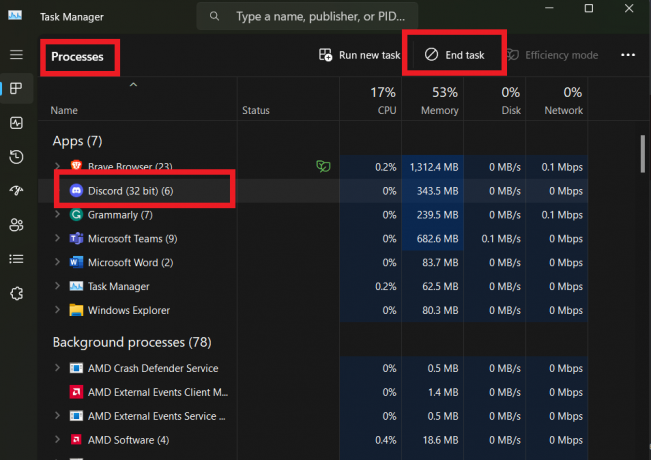
3. Otvori Razdoraplikacija opet.
Metoda 3: Prekinite aplikaciju iz palete sustava
Ponekad, kada zatvorite prozor aplikacije, aplikacija Discord može i dalje nastaviti radi u pozadini dok ne ugasite računalo. Kako biste izbjegli ovu situaciju i potpuno zatvorili aplikaciju kako biste ponovno pokrenuli svoj Discord poslužitelj, slijedite ove korake.
1. u Taskbar, Klikni na strelica prema gore.
2. Desnom tipkom miša kliknite na Discord logo i odaberite Napustite Discord.
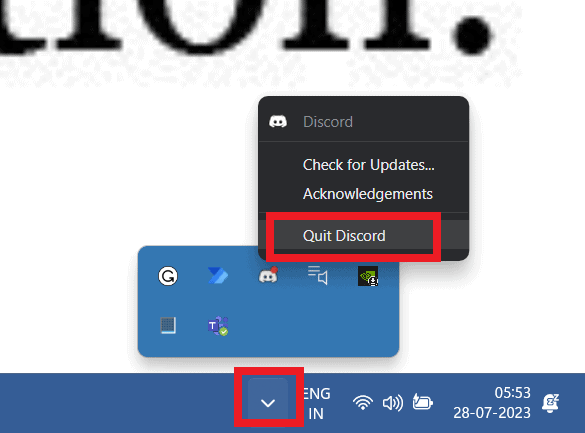
Metoda 4: Očistite predmemoriju aplikacije Discord
Kako biste izbjegli kvarove u svojoj aplikaciji i s njom povezanim funkcijama ili uslugama, važno je redovito brisati akumuliranu neispravnu predmemoriju aplikacije. Slijedite korake u nastavku kako biste očistili predmemoriju i spriječili moguće probleme.
1. Pritisnite Tipke Windows + R na tipkovnici za otvaranje Trčanje dijaloški okvir.
2. Tip %podaci aplikacije% u okvir i pritisnite Unesi.
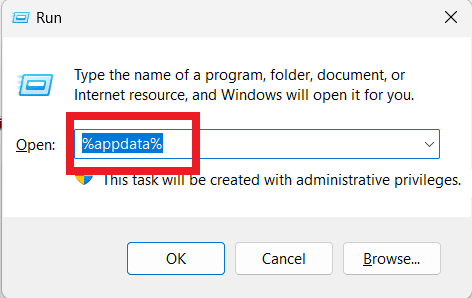
3. Desnom tipkom miša kliknite na Mapa Discord i kliknite na Ikona za brisanje.
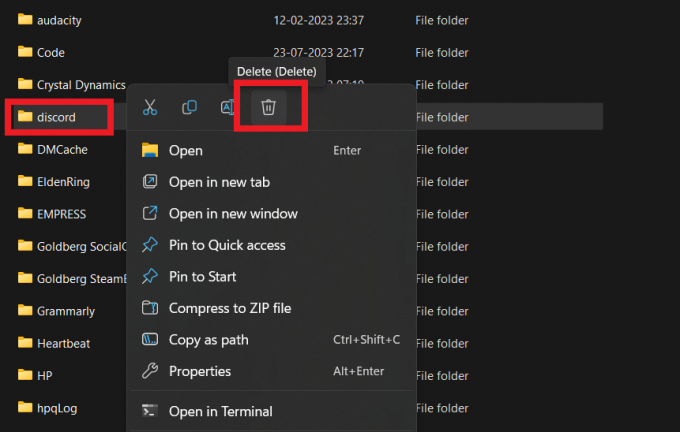
4. Sada, ponovno pokretanje the Discord aplikacija na vašem računalu.
Također pročitajte: Kako vidjeti na kojim se Discord poslužiteljima netko nalazi: Otkrijte veze
Metoda 5: Brisanje trenutnog poslužitelja i stvaranje novog
U krajnjem slučaju, možete izbrisati trenutni Discord poslužitelj i stvoriti novi sa svim trenutnim članovima kako biste ga ponovno pokrenuli. Evo kako to učiniti:
Napomena 1: Ne zaboravite spremiti sve važne podatke sa svog poslužitelja. Njegovo brisanje rezultirat će uklanjanjem svih vaših kanala, poruka i korisnika poslužitelja.
Bilješka2: Za brisanje Discord poslužitelja morate imati ulogu vlasnika poslužitelja.
1. Otvori Razdoraplikacija na vašem računalu.
2. Desnom tipkom miša kliknite na ime poslužitelja i odaberite Postavke poslužitelja.
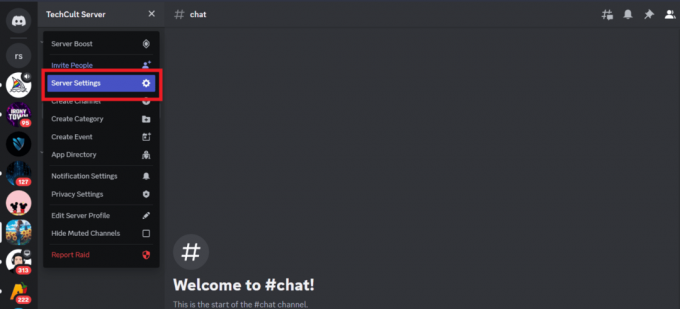
3. Pomaknite se prema dolje i kliknite na Izbriši poslužitelj opciju iz lijevog okna.

4. Unesite svoje poslužiteljIme i kliknite na Izbriši poslužitelj.
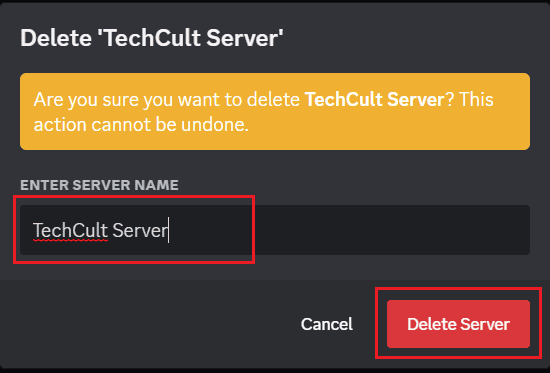
5. Sada u lijevom oknu kliknite na Dodajte ikonu poslužitelja za ponovno pokretanje Discord poslužitelja s prethodnim članovima.
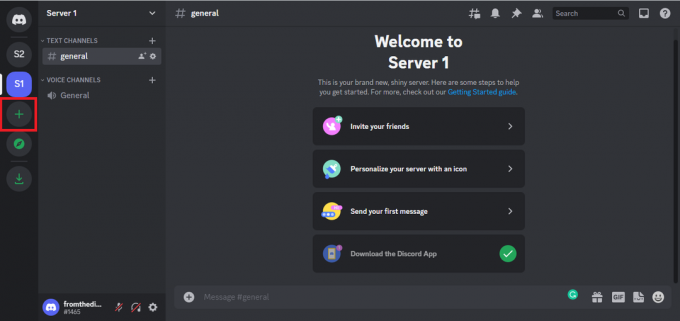
6. Sada, među danim opcijama, kliknite na Stvori moj vlastiti.

7. Ovdje odaberite Zaja i moji prijatelji.
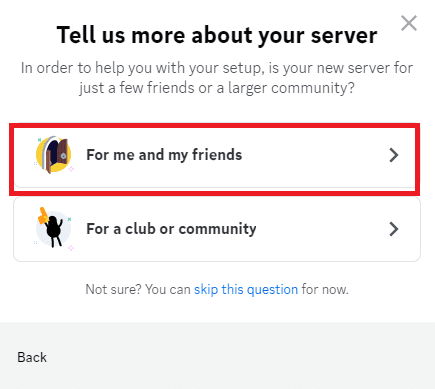
8. Uđi NAZIV POSLUŽITELJA i kliknite na Stvoriti.
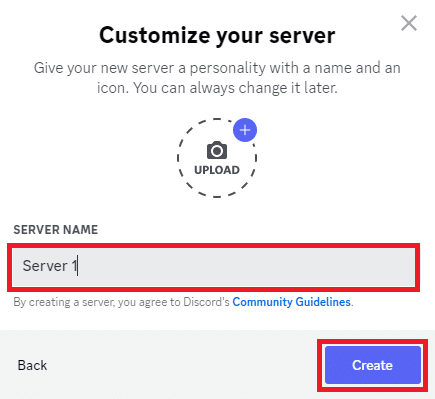
9. Sada, u novostvoreni poslužitelj, kliknite na Pozovi prijatelje.

10. U donjem desnom kutu dijaloškog okvira kliknite Ikona zupčanika postavki otvoriti Postavke veze.
11. Od ISTIJECI POSLIJE padajućeg izbornika, odaberite Nikada.
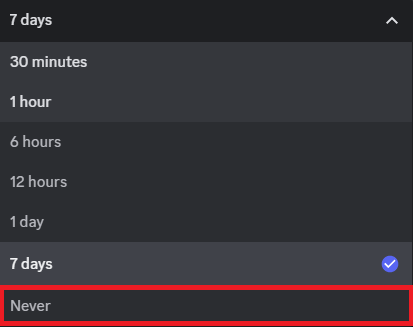
12. Na kraju kliknite na Generirajte novu vezu.
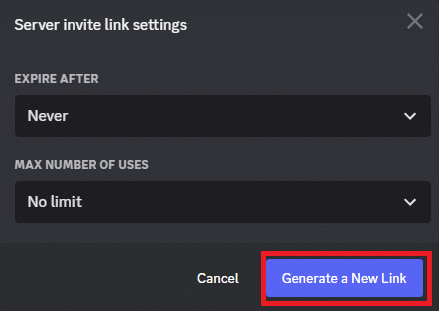
13. Kopirati novu vezu i podijelite je sa svojim prethodni članovi poslužitelja.
Također pročitajte: Kako ponovno pokrenuti TikTok na iPhoneu
Kako ponovno pokrenuti Discord na mobitelu?
Ako naiđete na probleme poput rušenja aplikacije, oštećenih datoteka ili poslužitelja koji ne radi dok koristite Discord na Androidu, možete ih riješiti ponovnim pokretanjem aplikacije. Za ponovno pokretanje Discorda na mobilnom uređaju, možete prisilno zatvoriti aplikaciju pomoću opcije Prisilno zaustavljanje na Androidu. Evo kako to možete učiniti:
Bilješka: Budući da Android pametni telefoni nemaju iste opcije postavki, one se razlikuju od proizvođača do proizvođača. Stoga provjerite ispravne postavke prije nego što ih promijenite na uređaju.
Metoda 1: Ponovno pokrenite telefon
Ponovno pokretanje Android ili iOS telefona je obavezno popraviti svaki manji problem s aplikacijom Discord i poslužiteljima na njoj. Nakon što ponovno pokrenete telefon, sve će se aplikacije i postavke sustava osvježiti, ispravljajući sve postojeće pogreške. Pročitajte i slijedite naš vodič dalje Kako ponovno pokrenuti ili ponovno pokrenuti svoj Android telefon i Kako ponovno pokrenuti iPhone X kako biste saznali kako možete pristupiti ovoj metodi i popraviti navedenu pogrešku.

Metoda 2: Prisilno zatvorite aplikaciju
Kada prisilno zatvorite aplikaciju, njeni procesi se prekidaju i oslobađa se memorija na vašem uređaju. Ovo je korisno ako aplikacija ne reagira ili se ponaša neuobičajeno. Važno je upamtiti da se prisilnim zatvaranjem aplikacije ne brišu podaci ili postavke. Kada ponovno otvorite aplikaciju, ona će početi ispočetka, kao da ste je upravo pokrenuli.
Prisilno zatvaranje aplikacije Discord izbrisat će je od nedavno otvorenih kako bi se izbrisala neispravna pohranjena predmemorija. Pogledajmo kako to učiniti:
1. Otvori postavke aplikacija na vašem telefonu.
2. Traziti Upravljanje aplikacijom ili Popis aplikacija i dodirnite ga.

3. Sada odaberite Razdor i dodirnite Prisilno zaustaviti.
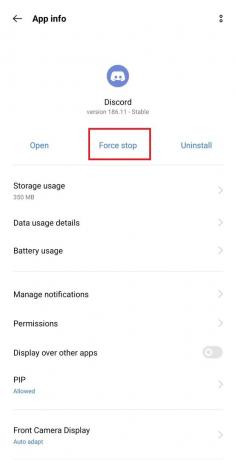
Metoda 3: Očistite predmemoriju aplikacije i podatke
Također možete ponovno pokrenuti svoj Discord poslužitelj brisanjem predmemorije aplikacije i podataka za osvježavanje poslužitelja.
Bilješka: Ova postavka ne utječe na osobne podatke vašeg računa. Briše samo privremene datoteke koje su možda uzrokovale probleme s aplikacijom.
1. Idite do Informacije o aplikaciji Discord zaslon.
2. Dodirnite na Korištenje pohrane opcija.
3. Zatim dodirnite Obriši podatke i Očisti predmemoriju.
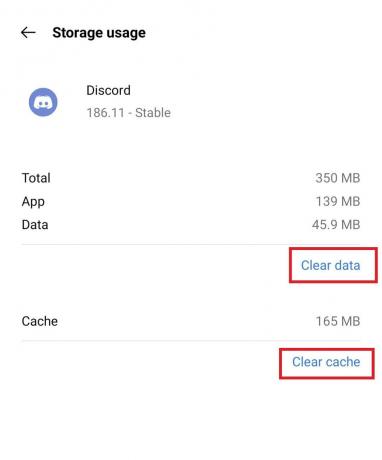
Također pročitajte: Kako se ponovno pridružiti Discord poslužitelju koji ste napustili
Metoda 4: Izbrišite i stvorite novi Discord poslužitelj
Ako želite sveobuhvatno ponovo pokrenuti svoj poslužitelj, možete odabrati brisanje trenutnog Discord poslužitelja i stvaranje novog na mobilnom uređaju. Slijedite ove korake za brisanje poslužitelja:
1. Pokrenite Aplikacija Discord na svom telefonu.
2. Pritisni i drži ikona vašeg poslužitelja iz krajnjeg lijevog okna.
3. Izaberi Više mogućnosti.
4. Dodirnite postavke.

5. Sada dodirnite Pregled tab.
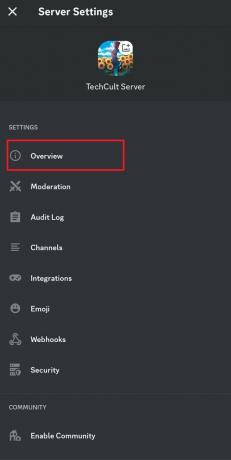
6. Prijeđite prstom prema dolje i dodirnite Izbriši poslužitelj opcija.
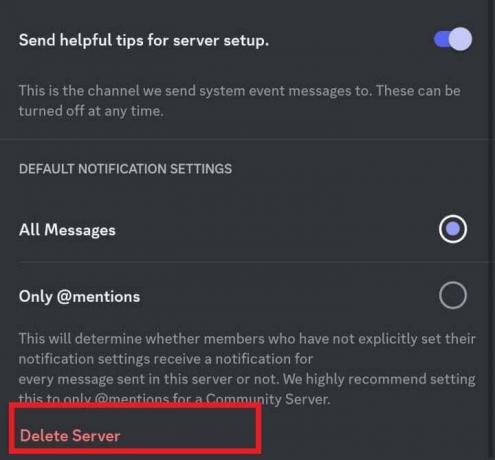
7. U skočnoj poruci upozorenja dodirnite Da.
Nadamo se da vam je ovaj vodič pomogao u učenju kako ponovno pokrenuti vaš Discord poslužitelj na vašem telefonu i računalu. Sada možete komunicirati s članovima bez prekida i uživati u svim značajkama bota. Javite nam svoje mišljenje u odjeljku s komentarima i ostanite s nama za još pronicljivih članaka!
Pete je stariji pisac u TechCultu. Pete voli sve vezano uz tehnologiju, a u srcu je i strastveni DIYer. Ima desetljeće iskustva u pisanju uputa, značajki i tehnoloških vodiča na internetu.



